第四单元 活动2 家庭开支细打算 课件(共30张PPT)
文档属性
| 名称 | 第四单元 活动2 家庭开支细打算 课件(共30张PPT) |

|
|
| 格式 | zip | ||
| 文件大小 | 2.1MB | ||
| 资源类型 | 教案 | ||
| 版本资源 | 科学版 | ||
| 科目 | 信息技术(信息科技) | ||
| 更新时间 | 2019-12-26 14:48:59 | ||
图片预览

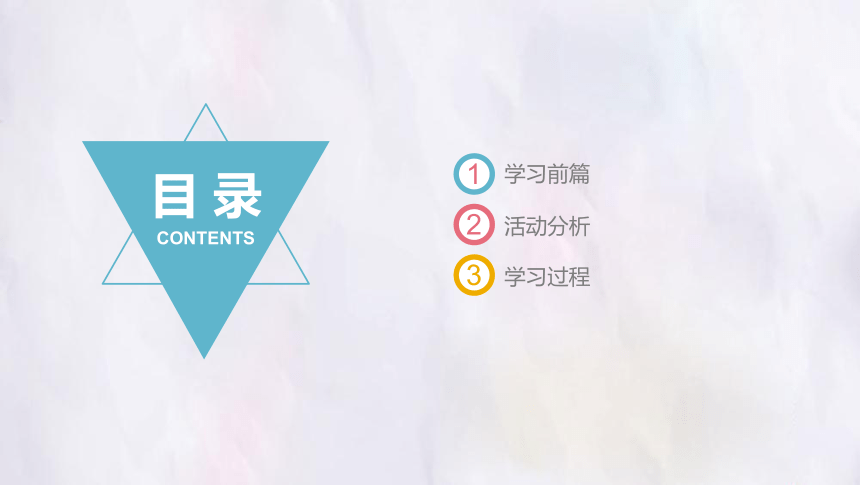





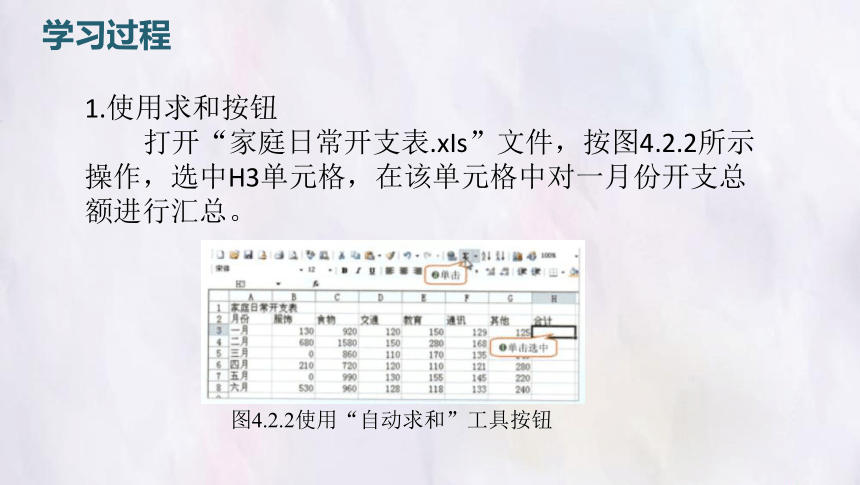
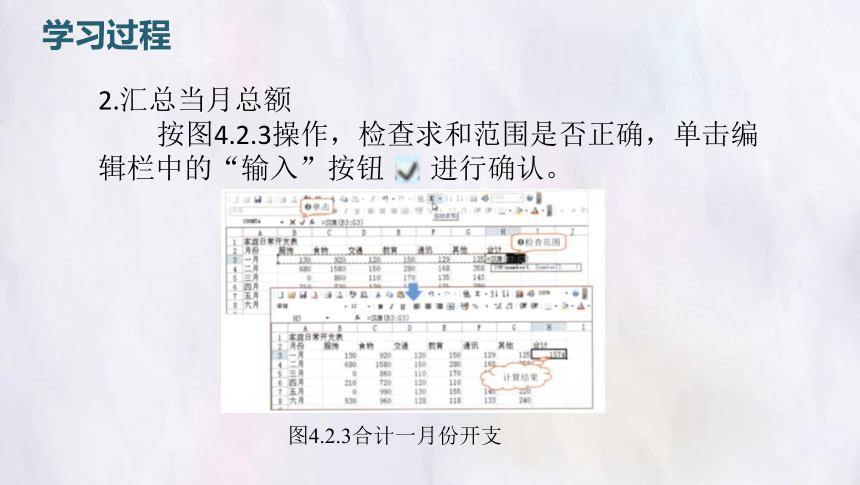



文档简介
(共30张PPT)
活动2
家庭开支细打算
目
录
CONTENTS
1
2
3
学习前篇
学习过程
活动分析
利用Excel软件,对家庭开支进行了有计划的记录后,可以对开支情况进行统计、计算,分析一段时间内家庭开支的状况和问题,有针对地调整开支项目,合理地管好家庭开支,提高资金使用效益。
学习前篇
本活动利用Excel软件,对录入好的家庭开支表进行统计计算,分析开支状况。本活动分为以下2个阶段进行:
1.自动统计数据:利用自动求和工具,统计每个月的开支总和以及各开支项目的半年平均数,并利用填充功能复制公式。
2.计算分析数据:利用公式分析教育开支在每个月所占百分比,利用公式计算每月开支与半年平均开支的差值。
活动分析
一、自动统计数据
学习过程
对数据进行统计计算是Excel软件的基本功能,常见的统计计算包括求和、求平均数以及求最大值、求最小值等。
研究室
在Excel软件中,利用函数可以自动计算每月开支的总和,并能方便地计算服饰、食物、交通等单项的平均开支。
利用自动填充功能,可以快速实现多行和多列的数据计算,完成的统计表格如图4.2.1所示。
学习过程
图4.2.1完成合计和平均值的效果图
学习过程
统计每月支出:
求和是Excel软件最常用的计算统计功能,利用工具栏上的“自动求和”按钮可以快速求和。
加工坊
1.使用求和按钮
打开“家庭日常开支表.xIs”文件,按图4.2.2所示操作,选中H3单元格,在该单元格中对一月份开支总额进行汇总。
学习过程
图4.2.2使用“自动求和”工具按钮
2.汇总当月总额
按图4.2.3操作,检查求和范围是否正确,单击编辑栏中的“输入”按钮
进行确认。
学习过程
图4.2.3合计一月份开支
3.求其他月合计
单击H3单元格,按图4.2.4所示操作,利用填充柄快速计算出二月到六月的开支合计。
学习过程
图4.2.4求其他月份的开支合计
计算单项平均值:
利用函数不仅可以求和,还可以求平均值、计数、最大值、最小值等,使用起来与求和一样方便。
学习过程
1.输入文字单击选中A9单元格,输入文字“平均值”。
2.求单项平均开支按图4.2.5所示操作,在B9单元格中计算出今年上半年“服饰”项目的平均开支。
学习过程
图4.2.5计算服饰的平均开支
学习过程
3.保留一位小数
按图4.2.6所示操作,使平均值保留一位小数。
图4.2.6保留一位小数
学习过程
4.求其他平均值
用同样的方法,参照图4.2.4所示操作,先选中B9单元格,利用B9的填充柄,向右填充,计算出其他项目的平均值,最后的效果如图4.2.1所示。
5.保存计算结果
单击“常用”工具栏上的“保存”按钮
,保存结果。
1.常用函数
在数据计算过程中,函数是最常用的工具之一,它可以方便地对一批数据进行特殊的计算。最常用的函数有求和、求平均值、求最大值、求最小值等。函数的一般表达形式:函数名(参数1,参数2…)。例如,AVERAGE是“求平均数”函数,AVERAGE(Al,A2,A3)表示要对Al,A2,A3三个单元格中的数值求平均值。常用函数的具体用法见表4.2.1。
学习过程
知识库
表4.2.1常用函数
2.单元格区域的表示
把多个单元格组成一个整体,就是单元格区域,如图4.2.7左图所示的区域,在Excel中表示为“A2C9”,冒号的含义是“从…到…”。如果是多个区域,如图4.2.7右图所示,则表示为“A2:A9,B2:C2”,两个区域之间用逗号间隔,其含义是“….和…”。
学习过程
图4.2.7单元格区域的表示
半年来家庭开支的情况到底如何,可以利用公式进行计算。这里进行两项分析:一是了解教育开支占每个月的总开支的比例,即教育占比:二是每个月的总开支与半年月平均开支的差值。
学习过程
二、计算分析数据
教育占比=教育开支÷每月合计,结果用百分数形式显示:月开支差值=每月合计-月平均开支(1919.7)。这两项分析都可以使用公式计算,效果如图4.2.8所示。
学习过程
研究室
图4.2.8求教育占比和月开支差值
计算教育占比:
在Excel中,用公式可以方便地进行教育占比的计算,但其结果是一个小数,要利用百分数工具转换显示方式。
学习过程
加工坊
1.输入表头文字
单击选中12单元格,输入表头文字“教育占比”。
2.输入计算公式
按图4.2.9所示操作,在13单元格输入公式。
学习过程
图4.2.9输入计算教育占比的公式
学习过程
3.设置百分比样式
按图4.2.10所示操作,将13单元格结果设置成保留两位小数的百分数。
图4.2.10设置显示百分比样式
计算月开支差值:
计算月开支差值可以分析每月的总开支是多还是少,正负情况反映其是否超出平均值,数值大小反映偏离的幅度。
学习过程
学习过程
1.输入表头文字
单击选中J2单元格,输入表头文字“差值”。
2.输入计算公式
按图4.2.11所示操作,在J3单元格输入公式“=H3-1919.7”。
图4.2.1l输入计算离差公式
3.求其他差值
利用填充柄,将J3单元格公式,向下一直复制到J8,求出其他几个月的差值,最后的效果如图4.2.8所示。
4.保存计算结果
单击“常用”工具栏上的“保存”按钮
,保存结果,单击Excel窗口右上角的“关闭”按钮
,退出Excel。
学习过程
学习过程
1.打开光盘中的“一日菜价清单.xls”文件,如图4.2.12所示,先使用公式“价格=单价×重量”,计算每种菜的价格,然后使用函数计算一日莱价的合计。
创新园
图4.2.12计算一日菜价
学习过程
2.打开光盘中的“燃气费.x1s”文件,如图4.2.13所示,使用公式计算本次用量与本次费用。
图4.2.13计算燃气费用
学习过程
3.打开光盘中的“网购图书价格比较表.xls”文件,效果如图4.2.14所示,使用公式计算网购图书的差价与折扣(差价=定价一网购价,折扣=网购价/定价)。
图4.2.14计算比较购书价格
1.公式
Excel中的公式是由以下几个部分组成的:等号“=”、数值(或单元格地址、区域地址范围、函数)、运算符等。公式以等号开头,例如:“=5+3-2)”,“=A3+12”等都是公式。Excel会自动计算单元格中的公式,并将结果显示在该单元格中。
学习过程
知识库
2.运算符
Excel公式中的运算符有+(加)、-(减)、
(乘)、/(除)、(乘方)等等,这些运算符的含义和数学中的运算符一样,只是为了录入方便,用键盘上能够输入的符号来表示。
如果公式中同时用到了多个运算符,Excel将按照优先级由高到低的顺序进行运算,相同优先级的运算符,将从左到右进行计算,这些规律和数学中的运算也是一样的。
学习过程
谢
谢
活动2
家庭开支细打算
目
录
CONTENTS
1
2
3
学习前篇
学习过程
活动分析
利用Excel软件,对家庭开支进行了有计划的记录后,可以对开支情况进行统计、计算,分析一段时间内家庭开支的状况和问题,有针对地调整开支项目,合理地管好家庭开支,提高资金使用效益。
学习前篇
本活动利用Excel软件,对录入好的家庭开支表进行统计计算,分析开支状况。本活动分为以下2个阶段进行:
1.自动统计数据:利用自动求和工具,统计每个月的开支总和以及各开支项目的半年平均数,并利用填充功能复制公式。
2.计算分析数据:利用公式分析教育开支在每个月所占百分比,利用公式计算每月开支与半年平均开支的差值。
活动分析
一、自动统计数据
学习过程
对数据进行统计计算是Excel软件的基本功能,常见的统计计算包括求和、求平均数以及求最大值、求最小值等。
研究室
在Excel软件中,利用函数可以自动计算每月开支的总和,并能方便地计算服饰、食物、交通等单项的平均开支。
利用自动填充功能,可以快速实现多行和多列的数据计算,完成的统计表格如图4.2.1所示。
学习过程
图4.2.1完成合计和平均值的效果图
学习过程
统计每月支出:
求和是Excel软件最常用的计算统计功能,利用工具栏上的“自动求和”按钮可以快速求和。
加工坊
1.使用求和按钮
打开“家庭日常开支表.xIs”文件,按图4.2.2所示操作,选中H3单元格,在该单元格中对一月份开支总额进行汇总。
学习过程
图4.2.2使用“自动求和”工具按钮
2.汇总当月总额
按图4.2.3操作,检查求和范围是否正确,单击编辑栏中的“输入”按钮
进行确认。
学习过程
图4.2.3合计一月份开支
3.求其他月合计
单击H3单元格,按图4.2.4所示操作,利用填充柄快速计算出二月到六月的开支合计。
学习过程
图4.2.4求其他月份的开支合计
计算单项平均值:
利用函数不仅可以求和,还可以求平均值、计数、最大值、最小值等,使用起来与求和一样方便。
学习过程
1.输入文字单击选中A9单元格,输入文字“平均值”。
2.求单项平均开支按图4.2.5所示操作,在B9单元格中计算出今年上半年“服饰”项目的平均开支。
学习过程
图4.2.5计算服饰的平均开支
学习过程
3.保留一位小数
按图4.2.6所示操作,使平均值保留一位小数。
图4.2.6保留一位小数
学习过程
4.求其他平均值
用同样的方法,参照图4.2.4所示操作,先选中B9单元格,利用B9的填充柄,向右填充,计算出其他项目的平均值,最后的效果如图4.2.1所示。
5.保存计算结果
单击“常用”工具栏上的“保存”按钮
,保存结果。
1.常用函数
在数据计算过程中,函数是最常用的工具之一,它可以方便地对一批数据进行特殊的计算。最常用的函数有求和、求平均值、求最大值、求最小值等。函数的一般表达形式:函数名(参数1,参数2…)。例如,AVERAGE是“求平均数”函数,AVERAGE(Al,A2,A3)表示要对Al,A2,A3三个单元格中的数值求平均值。常用函数的具体用法见表4.2.1。
学习过程
知识库
表4.2.1常用函数
2.单元格区域的表示
把多个单元格组成一个整体,就是单元格区域,如图4.2.7左图所示的区域,在Excel中表示为“A2C9”,冒号的含义是“从…到…”。如果是多个区域,如图4.2.7右图所示,则表示为“A2:A9,B2:C2”,两个区域之间用逗号间隔,其含义是“….和…”。
学习过程
图4.2.7单元格区域的表示
半年来家庭开支的情况到底如何,可以利用公式进行计算。这里进行两项分析:一是了解教育开支占每个月的总开支的比例,即教育占比:二是每个月的总开支与半年月平均开支的差值。
学习过程
二、计算分析数据
教育占比=教育开支÷每月合计,结果用百分数形式显示:月开支差值=每月合计-月平均开支(1919.7)。这两项分析都可以使用公式计算,效果如图4.2.8所示。
学习过程
研究室
图4.2.8求教育占比和月开支差值
计算教育占比:
在Excel中,用公式可以方便地进行教育占比的计算,但其结果是一个小数,要利用百分数工具转换显示方式。
学习过程
加工坊
1.输入表头文字
单击选中12单元格,输入表头文字“教育占比”。
2.输入计算公式
按图4.2.9所示操作,在13单元格输入公式。
学习过程
图4.2.9输入计算教育占比的公式
学习过程
3.设置百分比样式
按图4.2.10所示操作,将13单元格结果设置成保留两位小数的百分数。
图4.2.10设置显示百分比样式
计算月开支差值:
计算月开支差值可以分析每月的总开支是多还是少,正负情况反映其是否超出平均值,数值大小反映偏离的幅度。
学习过程
学习过程
1.输入表头文字
单击选中J2单元格,输入表头文字“差值”。
2.输入计算公式
按图4.2.11所示操作,在J3单元格输入公式“=H3-1919.7”。
图4.2.1l输入计算离差公式
3.求其他差值
利用填充柄,将J3单元格公式,向下一直复制到J8,求出其他几个月的差值,最后的效果如图4.2.8所示。
4.保存计算结果
单击“常用”工具栏上的“保存”按钮
,保存结果,单击Excel窗口右上角的“关闭”按钮
,退出Excel。
学习过程
学习过程
1.打开光盘中的“一日菜价清单.xls”文件,如图4.2.12所示,先使用公式“价格=单价×重量”,计算每种菜的价格,然后使用函数计算一日莱价的合计。
创新园
图4.2.12计算一日菜价
学习过程
2.打开光盘中的“燃气费.x1s”文件,如图4.2.13所示,使用公式计算本次用量与本次费用。
图4.2.13计算燃气费用
学习过程
3.打开光盘中的“网购图书价格比较表.xls”文件,效果如图4.2.14所示,使用公式计算网购图书的差价与折扣(差价=定价一网购价,折扣=网购价/定价)。
图4.2.14计算比较购书价格
1.公式
Excel中的公式是由以下几个部分组成的:等号“=”、数值(或单元格地址、区域地址范围、函数)、运算符等。公式以等号开头,例如:“=5+3-2)”,“=A3+12”等都是公式。Excel会自动计算单元格中的公式,并将结果显示在该单元格中。
学习过程
知识库
2.运算符
Excel公式中的运算符有+(加)、-(减)、
(乘)、/(除)、(乘方)等等,这些运算符的含义和数学中的运算符一样,只是为了录入方便,用键盘上能够输入的符号来表示。
如果公式中同时用到了多个运算符,Excel将按照优先级由高到低的顺序进行运算,相同优先级的运算符,将从左到右进行计算,这些规律和数学中的运算也是一样的。
学习过程
谢
谢
